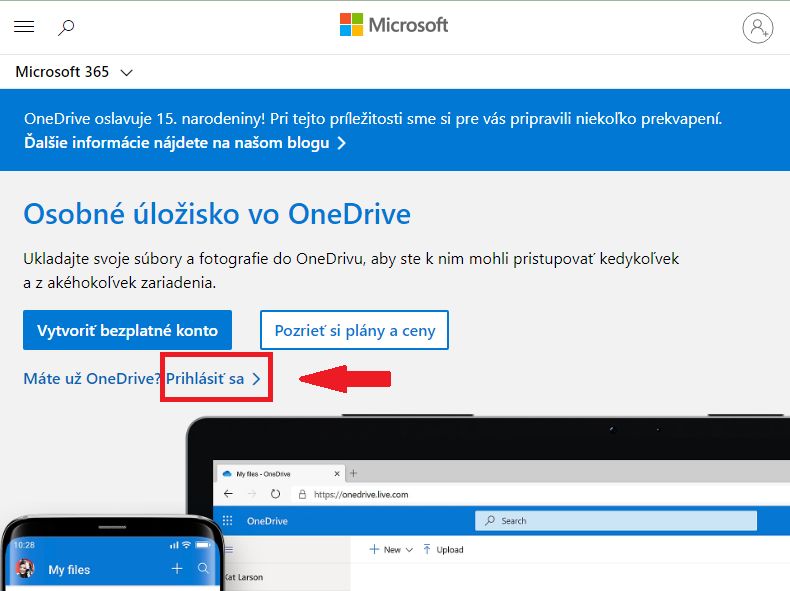Navrhar‚ obrazky
Budeme používať online verziu Office 365 - PowerPoint
Prihlásime sa na: onedrive.com
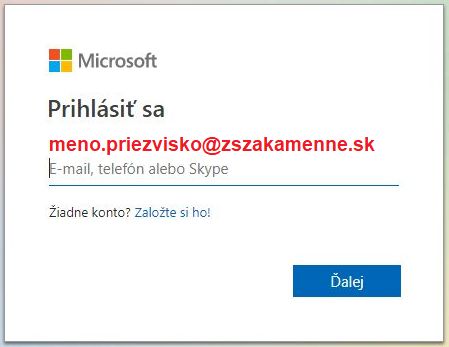
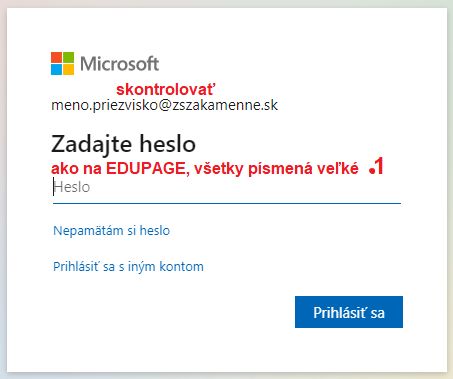
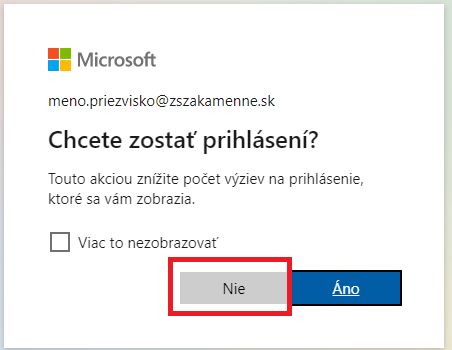
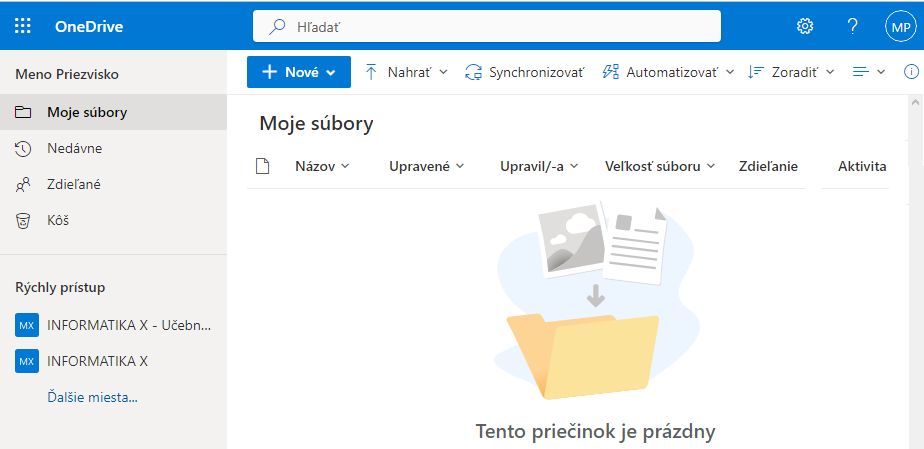
Spustíme si: Office 365 - PowerPoint
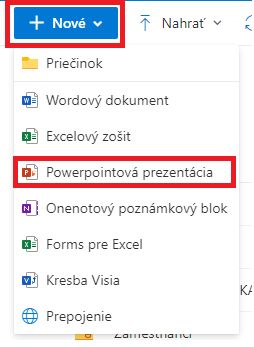
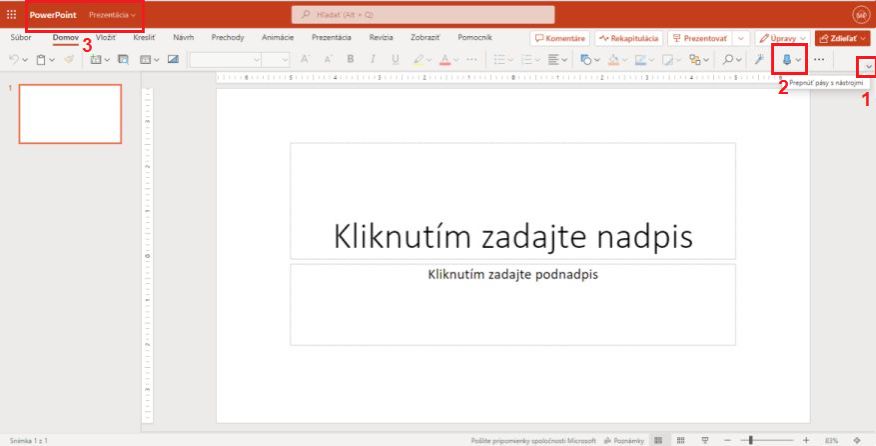
- Zmena pásu s nástrojmi
- Návrhár --- dolu sa nachádza možnosť "Zobraziť viac návrhov vzhľadu"
- Názov prezentácie
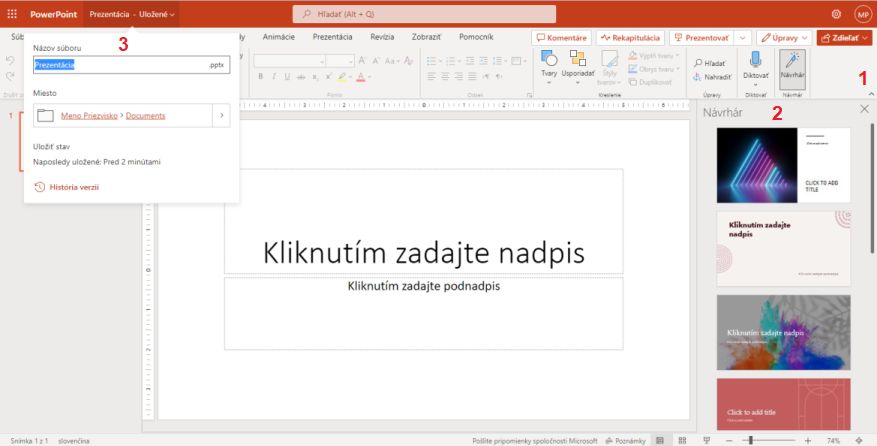
Ďalšie nastavenia návrhára v Hlavnej ponuke Návrh
- Štýl návrhu (obrázkové návrhy)
- Veľkosť strany
- Pozadie (farebné prevedenie)
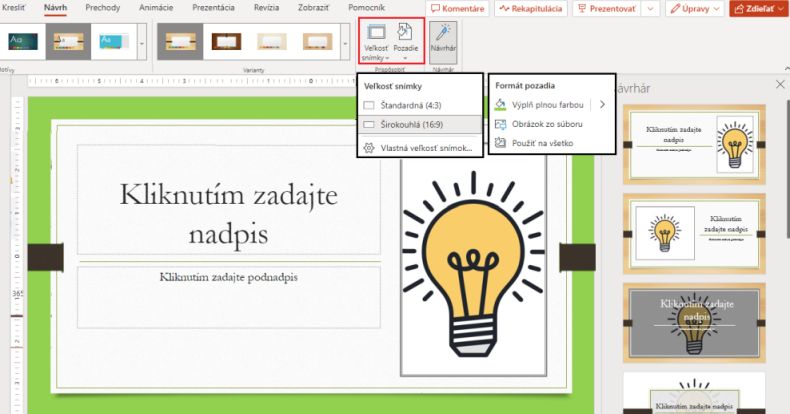
ÚLOHA: Vyskúšaj
- zmeniť veľkosť/tvar pásu s nástrojmi
- niektoré možnosti z NÁVRHÁRa
- nazvať prezentáciu: skúška
ako vložiť: Obrázky
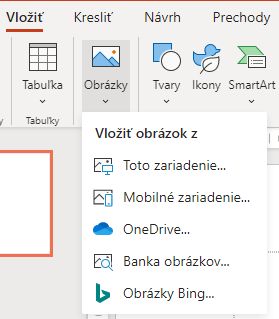
- Toto zariadenie ----- obrázky z počítača
- Mobilné zariadenia ----- obrázky z mobilu
- OneDrive ----- obrázky uložené na našom virtuálnom / Cloudovom mieste
- Banka obrázkov ---- galéria Powerpointu: smajlíky, nálepky,....
- Obrázky Bing --- vyhľadávanie obrázkov na internete
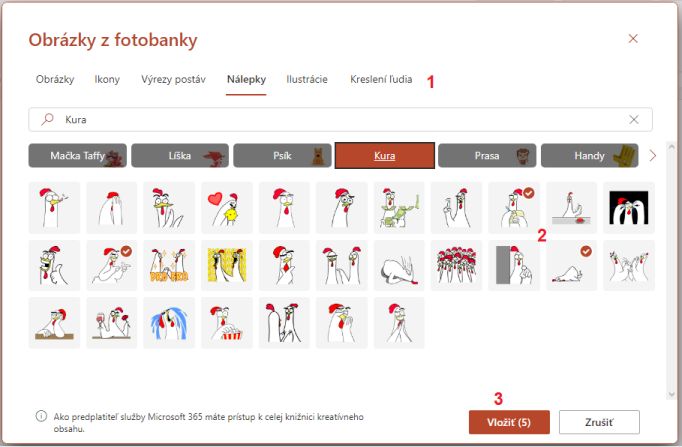
Banka obrázkov
- vybrať typ Obrázku z Banky
- vybrať obrázok, viac obrázkov (tie sa vyznačia)
- použiť tlačidlo VLOŽIŤ
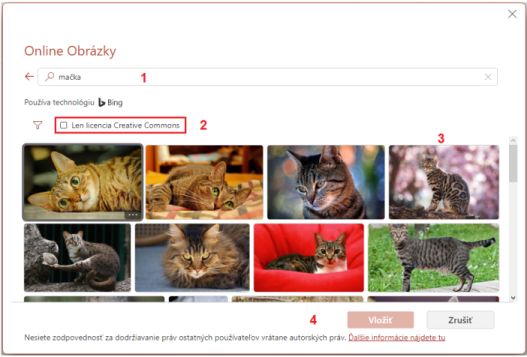
Obrázky Bing
- napísať čo chcete nájsť
- zrušiť Licenciu: LEN LICENCIA CREATIVE COMMONS
- vybrať obrázok, viac obrázkov (tie sa vyznačia)
- použiť tlačidlo VLOŽIŤ
ÚLOHA: Vlož obrázky
- z PC
- z Galérie
- z Internetu